win10的任務欄是一個關鍵的用戶界面元素,允許您輕松訪問應用程序和系統功能。然而,有時您可能會遇到win10底部任務欄無響應的問題,這會妨礙您的工作流程。本篇文章將介紹解決win 10底部任務欄無響應的問題的三種方法,每種方法都會提供詳細的步驟。

方法1:重啟Windows資源管理器
在我們使用win10電腦的過程中,可能會遇到任務欄無響應的問題,那win10底部任務欄無響應怎么辦呢?我們可以嘗試重新啟動資源管理器。以下是操作步驟:
第一步:按下“Ctrl + Shift + Esc”組合鍵打開任務管理器。
第二步:在任務管理器中,找到“Windows資源管理器”。
第三步:選中“Windows資源管理器”,然后點擊右下角的“重新啟動”按鈕。
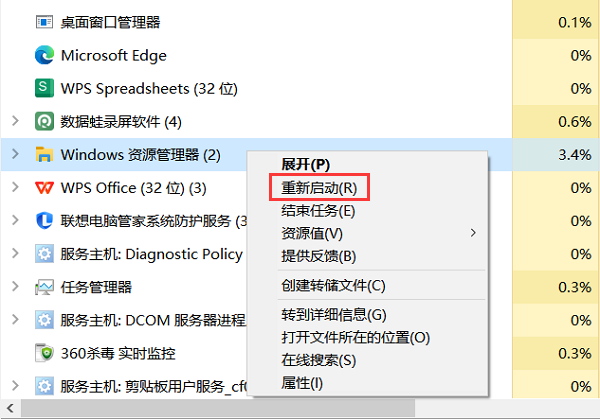
方法2:檢查自動隱藏任務欄設置
有時,啟用了“自動隱藏任務欄”會導致任務欄無響應,取消此選項后,任務欄應該可以正常工作。以下是操作步驟:
第一步:右鍵單擊任務欄的空白部分,選擇“任務欄設置”。

第二步:確保“自動隱藏任務欄”選項未選中。如果選中,取消勾選。

方法3:清除通知區域圖標緩存
刪除通知區域圖標緩存,有時這可以解決win10任務欄無響應問題。以下是具體的步驟:
第一步:打開運行對話框,按下“Win + R”。
第二步:輸入cmd并按下“Ctrl + Shift + Enter”,以管理員身份運行命令提示符。
第三步:在命令提示符中,依次輸入以下命令“taskkill /f /im explorer.exe>del /f /s /q /a %LocalAppData%\IconCache.db>start explorer.exe”,按回車鍵執行。

結論:
閱讀了本文,相信您已經了解了win10底部任務欄無響應的問題,底部任務欄無響應可能會對windows 10用戶造成困擾,但通常可以通過以上三種方法之一來解決。選擇適合您情況的方法,按照步驟執行,以恢復任務欄的正常功能。如果問題仍然存在,您可能需要進一步的系統故障排除或專業技術支持。
文章推薦:
如何打開錄屏功能?手把手教會你![]() https://blog.csdn.net/shujuwa__net/article/details/134545767?spm=1001.2014.3001.5501
https://blog.csdn.net/shujuwa__net/article/details/134545767?spm=1001.2014.3001.5501
如何錄音?學會這幾招,輕松搞定!![]() https://blog.csdn.net/shujuwa__net/article/details/134546219?spm=1001.2014.3001.5502
https://blog.csdn.net/shujuwa__net/article/details/134546219?spm=1001.2014.3001.5502
為什么錄屏沒聲音?實用技巧大放送!![]() https://blog.csdn.net/shujuwa__net/article/details/134546791?spm=1001.2014.3001.5502
https://blog.csdn.net/shujuwa__net/article/details/134546791?spm=1001.2014.3001.5502







 畫中畫)


)


詳解)





